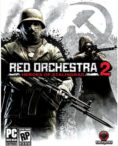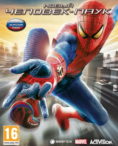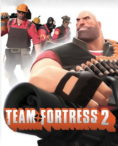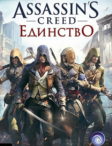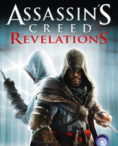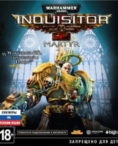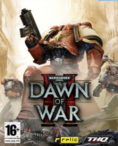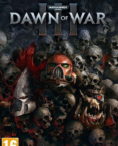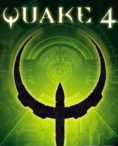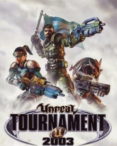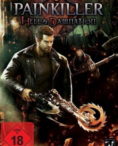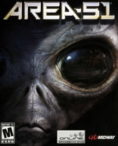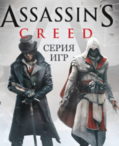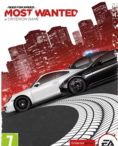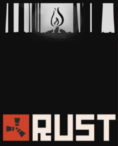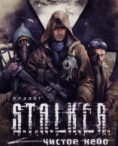как удалить ubar с компьютера полностью с windows 10
Как удалить Юбар полностью с компьютера
uBar — программа, которая позволяет быстро найти и скачать контент любого формата. Среди него есть фильмы, сериалы, книги, игры, программное обеспечение, музыка. С учетом того, что утилита распространяется бесплатно, многие пользователи сети интернет воспользовались ею. Удобный интерфейс, несколько вариантов поиска нужного материала — все реализовано в рамках данного торрент-клиента. Казалось, разработчики учли все пожелания пользователей и взяли все самое лучшее у других софтов. В результате чего количество пользователей, которые отдали предпочтение именно Юбару — высоко. Ведь с помощью софта за короткие сроки можно найти нужный контент, скачать его. И не просто скачать, но и контролировать данный процесс. Программа полезна для тех, кто постоянно серфит интернет и загружает файлы.
Как правило, после установки значок программы появляется на рабочем столе, в нижней панели и в трее. Вместе с инсталляцией самой программы софт предлагает установить и различные дополнения. Поэтому будьте внимательны, и если они вам не нужны, то в соответствующем окне во время процесса инсталляции уберите галочки.
Софт удобен тем, что здесь рабочий стол поделен на две части. На Рабочем столе — в основной части окна — вы увидите меню с разделами: фильмы, сериалы, новости, игры, музыка, книги, программы, поисковая система Яндекс, поиск по торрентам, страница ВК.
Слева перед вами будет панель управления. Одним кликом по соответствующему значку вы перенесетесь на страницу с профилем, в каталог загрузок, в службу поддержки, в плеер, настройки или узнаете информацию о программе.
Для того, чтобы работать с софтом, потребуется небольшая регистрация. Для нее достаточно придумать логин и пароль. Причем подтверждение через электронную почту здесь не потребуется.
Однако несмотря на все удобства, порой возникают ситуации, когда требуется удалить эту программу. В этом нет ничего сложного и данный процесс не отличается от деинсталляции иных софтов.
Например, вам достаточно через кнопку «Пуск» попасть в «Панель инструментов». Там требуется выбрать закладку «Удаление программы». Скорее всего она будет у вас в «Программах» или «Программы и компоненты» — тут многое зависит от того, какая версия операционной системы у вас установлена на компьютере.
Теперь осталось прокрутить список и найти uBar. Теперь жмем на «Удалить». Немного придется подождать — и вот программа уже удалена.
Однако если вы в самом начале загрузки утилиты забыли снять галочки и вместе с софтом установили другие дополнения, то придется немного потратить время, чтобы избавиться и от них. А между тем их приличное количество. Это Браузер Яндекс, Менеджер браузеров, Кнопка Яндекс, размещенная на панели задач, и непосредственно сама программа uBar. Последнюю мы уже удалили. Осталось теперь отыскать все остальные компоненты и избавиться от них, следуя приведенному выше плану.
Например, если у вас ОС Windows 7 и Windows XP, то нажмите на Пуск и в поисковой строке наберите Ubar. Скорее всего вы найдете нужную папку на диске С. Удалите те элементы, которые находятся в нужной директории. Проверьте ключи реестра. Для вызова самого реестра нажмите на Пуск и напечатайте Regedit.exe. Удалить надо следующее: HKLM\SOFTWARE\Ubar, HKU\…\Software\Ubar. По такой же аналогии избавляйтесь от дополнений и на других версиях операционной системы Виндовс.
Если вы используете Google Chrome, то выйдите в Меню в раздел «Дополнительные инструменты» — «Расширения». Если увидите там название Ubar, то нажимайте на значок с изображением мусорной корзины, а затем подтвердите процесс удаления.
Пользователям Mozilla Firefox также надо выйти в раздел Меню браузера, выбрать «Дополнения» — «Расширения» и, найдя Ubar, нажать «Отключить».
При работе с Internet Explorer, следует попасть в раздел «Сервис» — «Настроить надстройки». А в Панели инструментов уже непосредственно «Отключить Юбар».
Тем, кто пользуется Оперой, в разделе Меню «Дополнения» надо выбрать также данную программу и кликнуть по «Удалить из Opera».
Не всегда удаление дополнительно установленных компонентов может вернуть настройки системы к прежнему состоянию. Особую проблему из них создает Яндекс браузер, который загружается вместе с uBar. Ведь данный компонент изменяет стартовую страницу вашего браузера, а также вид поисковой системы. Если вы привыкли пользоваться иными компонентами, то все это может жутко раздражать. В этом случае придется настраивать все вручную. Например, некоторые браузеры имеют функции, благодаря которым можно вернуться к прежним настройкам. А вот некоторые веб-обозреватели этой возможности лишены. В этом случае стоит выйти в режим «Настройки» и посмотреть, какие же изменения были внесены.
После всех этих действий стоит проверить компьютер антивирусной программой, потому что бывают ситуации, когда после удаления uBar на ПК остаются еще какие-то файлы, которые может обнаружить как раз антивирусник. Тогда воспользуйтесь этой программой, чтобы избавиться и от них.
И, наконец, если не хочется делать все это вручную и отводить процессу удалению так много времени, то можно воспользоваться отдельными софтами, которые позволяют буквально в несколько кликов удалить не только нужную программу, но и избавиться от всех установленных ею дополнений.
Заключение
Многие пользователи жалуются на то, что программа пока еще не до конца доработана: иногда она подвисает и вылетает, поэтому и возникает желание у некоторых избавиться от нее. Но как и всякая бесплатная утилита, софт при инсталляции загружает на ПК различные дополнения. Однако теперь вы знаете, что от них можно избавиться. Вы сами можете выбрать тот способ, который вам удобен — вручную или автоматически с помощью специальных программ.
AdGuard – один из самых популярных блокировщиков рекламы со встроенной защитой личных данных.
UDL – бесплатная программа для скачивания видео и аудио: YouTube, Instagram, Facebook, ВК и др.
ИНСТРУКЦИИ ПО РАБОТЕ
ИГРЫ НА ПК Windows
Скачать игры через юБар на ПК или ноутбук
С программой можно без проблем найти различные мультимедийные файлы. Скачать игры на компьютер через юБар на Виндовс 10, 8, 7 бесплатно.
Скачать игры через uBar на компьютер
Программа, предназначенная для облегчения доступа к Интернет контенту. Бесплатная и легко инсталлируется на компьютер. Скачать игры через uBar на компьютер Windows 10, 8, 7 можно бесплатно.
Поисковая система мультимедийного контента
uBar – бесплатная компьютерная программа для Microsoft Windows, предназначенная для поиска, скачивания и воспроизведения любых файлов в Интернете.
uBar что это за программа и как удалить?


Сама программа просто устанавливается и работает на основе поисковика Яндекс, ни на какой основе она не работает, это я затупил что-то, просто работает и все. Но честно говоря сегодня появляется очень большое количество программ и какими бы они небыли, со временем начинаешь понимать что что-то тут не так. Я имею ввиду то, программа может показывать со временем рекламу, или встраивать ее в браузеры. Ладно, пора познакомится поближе с программой uBar.
Для небольшого расследования программы uBar, я ее скачал с нормального софт-портала (вирусов там точно нет) и начинаю устанавливать.
Запускаю установщик, первое что понравилось это красочный дизайн установщика, который как бы говорит — установи меня быстрее:
В общем нажимаю Далее и вижу вот что. А то, что юБар предлагает установить какой-то рекламный софт от Яндекса. И самое интересное, что программ, которые ставят такой рекламный софт, то их становится все больше и больше! Вот посмотрите сами на то что предлагается установить:
Так вот, юБар желает установить еще 4 компонента, если вы будете устанавливать юБар когда-то, то можете снять эти галочки. Но лично я снимать не буду, хочу посмотреть что за левый софт там будет установлен..
Установка проходит в виде загрузки компонентов из сети:
После установки в трее появились значки и сообщение от Менеджера браузеров:
Вот как выглядит сама программа:
Теперь давайте попробуем что-то скачать, ну например бесплатный офисный пакет OpenOffice (кстати отличная альтернатива офису от Microsoft). В общем ввожу и тут название программы и нажимаю Найти:
Были найдены такие результаты (это кстати вторая вкладка — поиск по торрентам):
В итоге чтобы скачать OpenOffice, то нужно нажать на кнопку Скачать (лучше выбирать те источники, где напротив написано Высокая доступность):
После того как нажал Скачать, то сразу пошла загрузка и открылась вкладка, где эти загрузки отображаются:
Скачалась программа быстро, тут никаких проблем не было, то есть программа скорость не режет и ничего такого нет. Теперь смотрите, в самой закачке, ну то есть напротив нее есть такие кнопки:
Ну, я думаю что означает кнопка то и так понятно. Там где написано Еще, это если нажать, то там будет пункт Открыть папку. Оформление оригинальное конечно..
Я попробовал нажать правой кнопкой по закачке, но увы, меню тут такого нет — то есть я нажимал, но реакции ноль.
Вверху программы есть две главные вкладки, это поиск по торрентам и Рабочий стол:
Так вот, значит вы уже поняли, что закачки отображаются на вкладке Загрузки (такое облако со стрелочкой). Теперь посмотрим что на других вкладках, вот следующая вкладка Плеер:
Как я понимаю, то тут можно просматривать фильмы, которые вы уже скачали. Следующая вкладка, это Служба поддержки (во как заботятся о пользователях):
Еще есть вкладка О программе, там вот доступно написано что такое uBar и для чего нужна:
Ну и последняя вкладка, это уже кнопка чтобы открыть настройки:
Немного о настройках. Все они удобно расположены, можете снять галочку с автозапуска вместе с Windows и отключить поисковую строку юПоиск:
Также возможно вам не нужен будет какой-то Минибар, его тоже можно отключить:
На вкладке Загрузки вы можете изменить папку, куда будут качаться файлы:
Вот и все настройки, на остальных вкладках у меня пусто почему-то.
Когда я запустил Хром, то я увидел вот такое сообщение, это меня насторожило. То есть программа втихаря установила еще свои расширения и изменила поисковую систему на Яндекс (хорошо что хотя бы не на какую-то дурацкую):
А в Мозилле появился какой-то Советник Яндекс.Маркета:
Я так понимаю, что все это и есть Элементы Яндекса и вот потому что я не снял галочку поэтому это все и поставилось. Хотя иди знай — может даже если галочку снять, то может все равно что-то левое поставится.. я не знаю…
На рабочем столе в итоге поселились два ярлыка, это uBar и юПоиск:
Ну что, вроде бы во всем убедились? Программа uBar с одной стороны полезная, а с другой приносит с собой еще кучу всякого левого софта, расширений и других программ, сейчас я о них также расскажу.
Кстати, помимо всего в систему также установился какой-то клон браузера Internet Explorer с оранжевыми кнопками, его запустить что сразу откроется сайт кинопоиска:
А теперь внимание. Короче посмотрел я прогу, все такое, ну думаю пора удалять, ибо лично мне она даром не нужна. А тут опачки — говорю честно что я не знаю откуда это взялось, но раньше такого нет было. Вот что мне выскочило, я был в шоке:
Ну то есть понимаете что я имею ввиду? Выскочила какая реклама, кто именно ее показывает я толком не знаю, но сомневаюсь что это ребята, это таки Антивирус 360 показывает рекламу (ну этот Тотал Секюрити)! Вот такие дела, примите к сведению
Как удалить uBar с компьютера полностью?
Перед тем, как перейдем к процессу удаления, я рекомендую вам познакомится с программой Revo Uninstaller — это специальный инструмент для удаления программ и всего мусора, который они после себя любят оставлять.
Теперь о том как удалить штатными средствами. Открываем меню Пуск, там нажимаем на Панель управления:
Потом находим значок Программы и компоненты:
И видим там такую картину:
Ну как вам? А мы то установили только одну программу uBar и все
Будем пробовать все это удалить.
Как удалить программу uBar?
В этом окне с установленными программами нажимаем правой кнопкой по uBar и выбираем Удалить:
При удалении юБара будет предложено удалить и все то, что было при помощи него загружено, тут смотрите сами, я лично галочку не снимаю так как качал только OpenOffice:
Удалилось вроде бы все успешно:
Но иконки в трее продолжали висеть:
Как удалить Менеджер браузеров?
Теперь переходим к удалению Менеджера браузеров, так как юБар может только установить все сразу программы, а удалить вместе с собой уже не может.
Нажимаем правой кнопкой по Менеджер браузеров и выбираем Удалить:
Потом снова жмем Удалить:
Все, потом будет сообщение что усе удалено успешно:
Как удалить кнопку Яндекс с панели задач?
Теперь нужно удалить кнопку Яндекс, она тоже осталась, нажимаем по ней правой кнопкой выбираем Удалить:
Хорошо что хотя бы тут все прошло быстро — никаких окошек, нажали Удалить и все, с панели задач кнопка была удалена
Но на панели задач все равно остался ярлык того клона Internet Explorer, его можно удалить так:
Дополнительное удаление остатков с браузеров
Все равно полностью мы не смогли удалить вместе с мусором. В Хроме перейдите по адресу chrome://extensions/, чтобы открылась страница расширений, там снимите галочки со всех мусорных расширений и нажмите значок урны:
Тоже самое сделайте и в Мозилле — перейдите по адресу about:addons, откроется список расширений, там сперва отключите а потом удалите все мусорные расширения:
Вроде бы на этом все — основное мы удалили. Вот такие дела. Установили одну программу а в итоге получили целую кучу всякого мусора
Проверьте комп по возможности антивирусными утилитами
Если у вас есть время и желание, то я настоятельно рекомендую проверить комп антивирусными утилитами, они эффективно находят и удаляют рекламные вирусы.
И вот какие я рекомендую:
При возможности просканируйте комп этими утилитами. Надеюсь что мы разобрались с тем что за программа uBar, как ее удалить. Скажу от себя, что лично я не советую пользоваться uBar, так как много мусора заносит она в систему. Замахаетесь потом удалять. Но при этом отмечу то, что она не слишком опасная и вроде бы как не вставляет рекламу и не рекламирует какие-то левые вирусные поисковики или сайты.
Желаю вам удачи
Как удалить uBar
Программа уБар предоставляет пользователю доступ к разнообразному контенту, являясь, по сути, альтернативой торренту. Но если данный программный продукт больше не нужен, то для удаления uBar с компьютера потребуется приложить немного усилий для того, чтобы в реестре не осталось остаточных файлов и «левого» софта.
Стандартная деинсталляция
Чтобы полностью удалить uBar, можно попытаться воспользоваться стандартным методом – встроенным инструментом Windows. Для этого потребуется:
Важно! Стандартные средства Windows не позволяют полностью очистить компьютер от остаточных файлов. Поэтому после того как uBar будет удален с компа, потребуется почистить реестр вручную – метод для профессионалов, либо при помощи специальных утилит по типу Revo Uninstaller или CCleaner.
Для чистки реестра вручную необходимо:
Бывает, система выдает ошибки деинсталляции, а именно: всплывают окна с надписью: «Невозможно…». Панацеей станет работа в «Безопасном режиме». Чтобы перейти в такой режим пользователя, необходимо осуществить ребут и навести мышь на указанную для данной ОС клавишу. Так, на Windows 7 кликнуть на F8. Для 10 версии в процессе перезагрузки компьютера удерживать клавишу «Shift»:
Попасть в безопасный режим на Windows 10 можно и более простым методом, без ребута:
Через сторонний софт
Большинство специалистов сходится во мнении, что без наличия знаний в данной сфере лучше использовать утилиты для полной и «чистой» деинсталляции. Например, чтобы удалить uBar с компьютера полностью, следует скачать одну из нижеуказанных программ:
Рассмотрим работу в каждой из указанных утилит.
Revo Uninstaller
Чтобы полностью удалить программу uBar с компьютера при помощи Revo Uninstaller, потребуется выполнить следующие шаги:
CCleaner
Бесплатный CCleaner заметно упрощает процесс удаления uBar с компьютера в Виндовс 7:
Обратите внимание! К сожалению, данный софт не позволит до конца стереть все остаточные файлы удаленного приложения с жесткого диска компьютера. Поэтому рекомендуется либо воспользоваться другой утилитой, либо вручную почистить реестр.
IObit Uninstaller
Не очень популярная, но при этом мощная и удобная утилита позволяет как удалить uBar pro и почистить реестр от остаточных файлов, так и просканировать компьютер на наличие вирусов. Особенно подойдет IObit пользователям ОС Windows 7. Чтобы деинсталлировать нежелательный софт:
Обратите внимание! В IObit реализована возможность принудительного уничтожения данных. Так, если ubar.exe никак не хочет удаляться – при попытке совершения данного действия всплывает окошко с Error, то следует нажать «Удалить принудительно». Кроме того, через IObit возможно самостоятельно войти в папку из реестра и посмотреть, не осталось ли там ненужной информации – опытные пользователи могут стереть данные вручную.
Избавиться от плагина
Чтобы удалить video and audio plugin uBar, являющийся рекламным вирусом, следует:
Чтобы избавиться от плагина уБар в любом из используемых браузеров, например, Chrome, рекомендуется в первую очередь сбросить настройки браузера. Для этого:
Установить на ПК легкий софт AdwCleaner, разработанный специально для борьбы с баннерной рекламой. Плюсом данного решения является его неконфликтность с системой: можно спокойно пользоваться клинером, не боясь, что он будет заблокирован антивирусным ПО. Для полного удаления указанных элементов браузера от uBar с компа нужно:
Если задачу решить посредством AdwCleaner не вышло, то можно скачать Zemana Anti-malware:
Если и на этот раз не вышло избавиться от навязчивого плагина, то поможет Malwarebytes:
Для удаления загрузок uBar необходимо: